

Jumelez vos AirPods
Vous pouvez jumeler les AirPods avec vos appareils Apple pour écouter de la musique, des films, des messages et bien plus. Une fois configurés avec un appareil Apple (votre iPhone, par exemple), vos AirPods se connecteront automatiquement aux autres appareils connectés au même compte Apple.

Écoutez avec un toucher ou une pression
D’un simple toucher ou d’une pression, mettez en pause et reprenez la lecture d’une vidéo, passez d’un morceau de musique à un autre, activez Siri et bien plus, sans avoir à prendre un autre appareil.

Découvrez votre nouveau partenaire d’entraînement
Les AirPods Pro 3 sont dotés de capteurs de fréquence cardiaque intra-auriculaires qui vous permettent de suivre vos performances avec vos apps d’entraînement préférées, y compris l’app En forme sur l’iPhone.
Suivi de votre fréquence cardiaque pendant les entraînements avec les AirPods Pro 3

Chassez les distractions
Accordez toute votre attention à ce qui importe à l’instant. Avec les modèles d’AirPods compatibles, activez l’annulation du bruit pour bloquer les sons externes. Si vous devez entendre le chien japper ou la bouilloire siffler, passez au mode Transparence. Avec certains modèles d’AirPods, vous pouvez utiliser l’audio adaptatif pour régler automatiquement le niveau de contrôle du bruit en fonction de votre environnement.
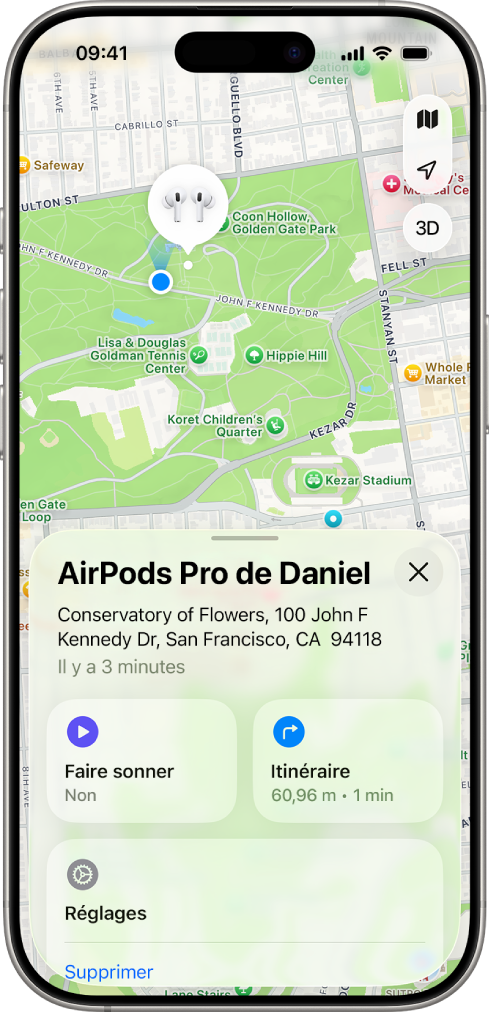
Localisation de vos AirPods
Localisez vos AirPods et obtenez des instructions pour les retrouver lorsqu’ils sont perdus avec l’app Localiser. Si vos AirPods se trouvent à proximité, vous pouvez les faire sonner pour les localiser, régler des alertes de séparation, recevoir des notifications si vous les laissez derrière, et bien plus.
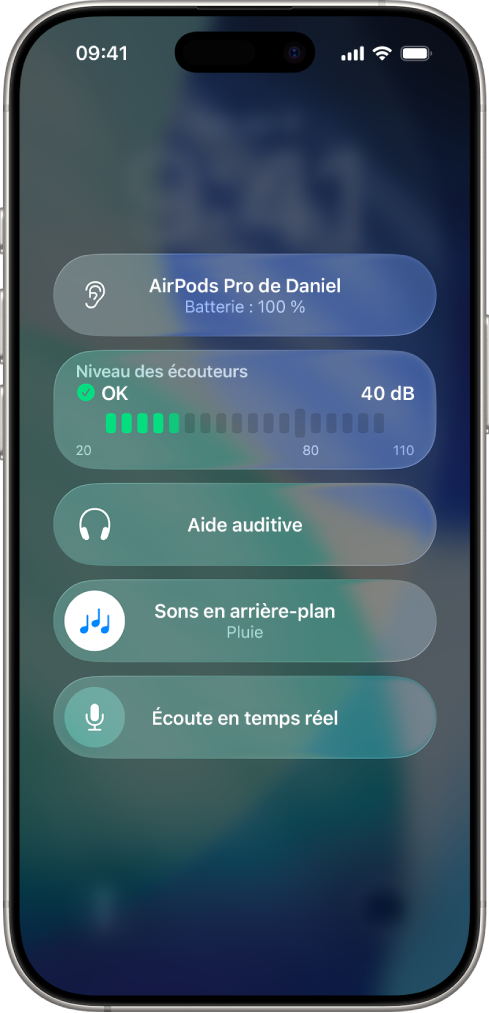
Conçues pour vous
Les fonctionnalités intégrées à vos AirPods peuvent vous aider à vous concentrer sur votre travail, à utiliser les commandes des AirPods et à entendre les personnes qui parlent dans une pièce.
Pour parcourir le guide d’utilisation des AirPods, cliquez sur « Table des matières » en haut de la page, ou saisissez un mot ou une expression dans le champ de recherche.